設定工作排程,讓電腦自動依照觸發條件去執行與應對,能夠簡化日常例行性工作的操作流程。
為了開啟Windows工作排程視窗,可以有以下步驟:- 在"左方列表"選擇"電腦管理 -> 系統工具 -> 工作排程器 -> 工作排程器程式庫",可以在"中間視窗"瀏覽相關的執行工作,包含各個工作名稱、當前狀態(就緒或執行中等等)、工作觸發條件等等。
- "右方子視窗"則有"動作視窗",可以在此建立新工作。
建立工作則有兩種選項:
- 建立基本工作: 會開啟"建立基本工作精靈",快速設定新排程工作。
- 建立工作: 可以進行進階設定,比如設定工作執行時會開啟的程式軟體或是程式碼(可多個),設定工作的觸發條件(可多個)等等。若有特殊需求建議點選此選項,其實也不會花到太多時間去設置。
由於"建立工作"設置流程涵蓋"建立基本工作"設置流程,本篇只介紹"建立工作":
- 點擊"建立工作"選項後,會看到以下視窗:
- 名稱: 建議設定為可輕鬆辨識其功能的名稱。
- 描述: 視情況可以添加一些對此工作排程的敘述,輔助判別其功能。
- 安全行選項: 可以設定程式或軟體在不同登入者或登入條件下的執行條件,以及程序要在前景執行或是背景執行。(這邊要特別注意到,若要讓程式在前景執行,需要選擇"只有使用者登入時才執行(R)"選項;若覺得每次彈出視窗非常厭煩或非必要,則可以選擇"不論使用者登入與否均執行(W)"選項,來讓程序背景執行。)
- 設定(C):設定相容環境。
2. 在"觸發程序"頁面中,可以設置不同的觸發條件與相關進階設定:
- 開始工作(G): 設定初始條件,比如電腦啟動時執行、使用者登入時執行、依排程執行等等。
- 設定: 依照選定的初始條件,會有對應的選項可以勾選,比如初始條件若為"依排程執行",可以設定工作執行開始時間與週期。
- 進階設定: 設定工作延遲時的時間、是否重複執行工作、限制工作的執行時間或到期時間等等。
除了重複例行性工作會使人厭煩之外,有時候,因為時差或是日常工作任務互相衝突時,若能讓電腦自動執行某些功能真的是幫大忙~~~可以放音樂、執行爬蟲程式、關閉或清理檔案等等。






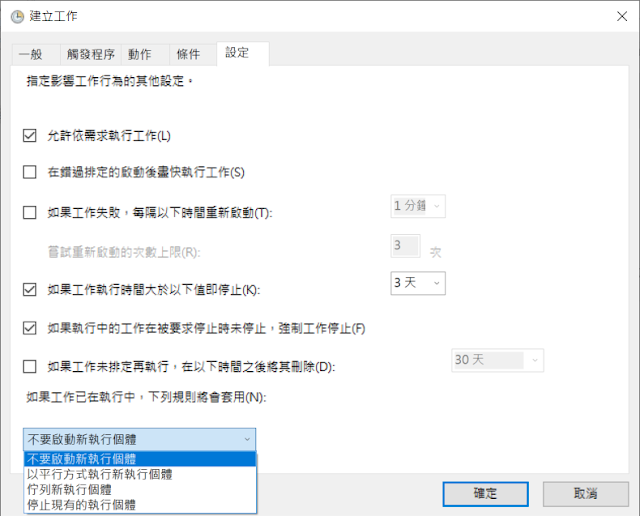
沒有留言:
張貼留言
本部落格盡量分享有用的知識或技能,增廣見聞。但雙向交流是很重要的,期望閱覽者可以多多留言回饋。
(本部落格雖然相容於手機版瀏覽器版面,但為了提高使用者體驗,可以切換為桌面版面瀏覽。)